Cuando se trata de correo electrónico en tu Mac, la aplicación Mail de MacOs es útil y no tiene nada de malo. Pero convengamos en que tampoco es particularmente inspiradora. Así que no te culpamos si deseas reemplazarla por alguna de las mejores aplicaciones de correo electrónico para Mac que ofrecen seguridad, facilitan la organización de tu bandeja de entrada y se integran perfectamente a tu ritmo de trabajo.
Las mejores aplicaciones de correo para Mac
- La mejor en general: Spark
- La mejor organización de bandeja de entrada: Edison Mail
- La mejor para productividad: Outlook
- La mejor en seguridad: Canary Mail
- La mejor para integración: Newton
La mejor en general: Spark
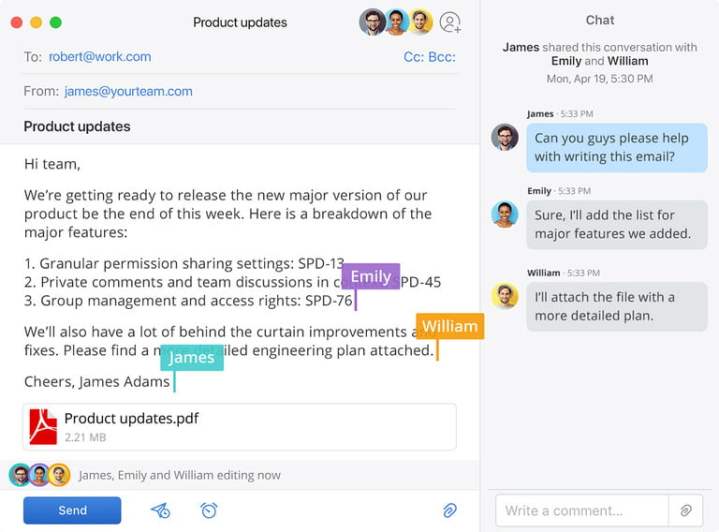
Spark está tan bien equipada que es difícil incluir todas sus características en un resumen. Ordena automáticamente tu correo para que veas las cosas más importantes primero. Puedes crear discusiones, programar correos para enviar más tarde o enviarles un recordatorio para darles seguimiento, entre otras. Realmente es el paquete completo.
Spark combina todo con una interfaz limpia, moderna y libre de desorden, por lo que es muy simple de manipular. Y si esto no es suficiente para convencerte, Apple le otorgó el premio «Lo mejor de la tienda de aplicaciones«, reconociéndola como una de las mejores aplicaciones que puedes tener en tus manos. Además es gratis para equipos de trabajo pequeños o para uso personal.
La mejor organización de bandeja de entrada: Edison Mail
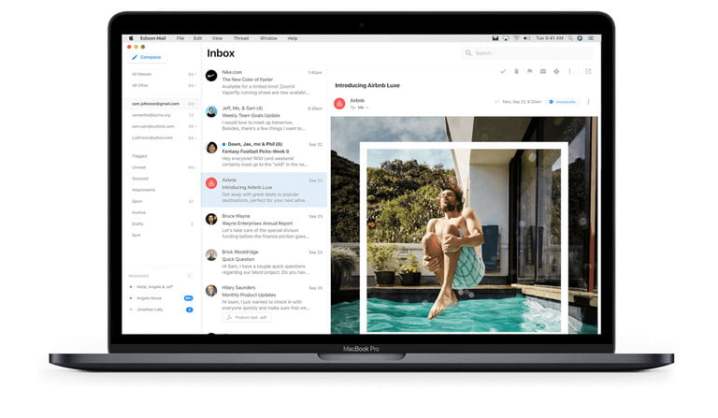
Algunas aplicaciones de correo electrónico simplemente mueven mensajes de spam o de noticias a otra carpeta. Claro, no los ves en tu bandeja de entrada, pero todavía están allí, ocupando espacio. Edison Mail te permite recuperar el control gracias a su simple botón para cancelar la suscripción, que detendrá los correos electrónicos más molestos. Además, es capaz de eliminar todo el correo anterior del remitente en cuestión.
También tiene un práctico asistente en la aplicación que clasifica automáticamente tu correo en secciones como Viajes, Entretenimiento y más. No volverás a buscar en una bandeja de entrada densamente llena, ya que con estas categorías debería ser más fácil que nunca encontrar lo que estás buscando.
La mejor para productividad: Outlook

No debería sorprender que Outlook se lleve la corona de la productividad. La aplicación de correo electrónico de Microsoft ha sido una de las favoritas de los usuarios orientados a los negocios que necesitan herramientas de trabajo en equipo sólidas. La versión para Mac no es diferente. Puedes etiquetar a tus colegas en los mensajes, eliminar las distracciones con una bandeja de entrada enfocada y crear grupos de colaboración para tus equipos.
Requieres una suscripción a Office 365, pero eso significa que puedes integrar todas las demás aplicaciones de Office de Microsoft para ayudarte a realizar tu trabajo. También es un buen ciudadano de Mac, con soporte para Dark Mode y Touch Bar, que funciona bien con otras aplicaciones de Office de Microsoft.
La mejor en seguridad: Canary Mail

Todos usamos el correo electrónico para cosas importantes. Sin embargo, hay muchos mensajes que contienen información confidencial que no quisiéramos que cayeran en las manos equivocadas. Canary Mail hace que este sea el enfoque de tu correo electrónico, con un cifrado de extremo a extremo de forma predeterminada.
Puedes optar por seguir con el cifrado automático de la aplicación o utilizar PGP si prefieres hacer las cosas manualmente. La aplicación tiene todas las funciones que deseas en una app de correo electrónico: una bandeja de entrada enfocada, filtros inteligentes, búsqueda en lenguaje natural y más, con la protección adicional que buscarán los usuarios conscientes de la seguridad.
La mejor para integración: Newton

Si el correo electrónico es una parte importante de tu vida, encontrarás que tu aplicación de correo electrónico no es solo una herramienta independiente: es el centro de tu vida digital. Para administrarlo de manera eficiente y efectiva, necesitarás que se integre bien con otras aplicaciones, y eso es exactamente lo que hace Newton.
Funciona con aplicaciones de almacenamiento en la nube como Google Drive, Dropbox e iCloud; aplicaciones de productividad que incluyen Todoist, OmniFocus y Things; aplicaciones de trabajo en equipo como Trello, Slack, Asana y Salesforce; y muchos más. Si estás buscando la aplicación de correo electrónico perfecta para agregar a tu flujo de trabajo actual, debes probar Newton.



